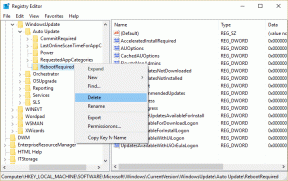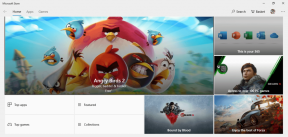Μετατρέψτε το Περίπτερο σε φάκελο και βρείτε χαμένες εφαρμογές στο iPhone
Miscellanea / / November 29, 2021

Τι γίνεται, λοιπόν, αν θέλετε ακόμα να το χρησιμοποιήσετε ή απλά δεν θέλετε να το κρύψετε καθόλου, αλλά ταυτόχρονα θέλετε να είναι κάτι περισσότερο από το περιστασιακό ράφι περιοδικών?
Λοιπόν, εδώ είναι μια ωραία συμβουλή για να μετατρέψετε το φάκελο Περίπτερο σε έναν παραδοσιακό φάκελο, επιτρέποντάς σας να αποθηκεύετε εφαρμογές σε αυτόν όπως οποιονδήποτε άλλο φάκελο στο iPhone σας.
Διαβάστε παρακάτω για να μάθετε πώς να το κάνετε αυτό και για μια άλλη ωραία συμβουλή που θα σας βοηθήσει να βρείτε εφαρμογές που χάνονται σε φακέλους.
Απόκρυψη των εφαρμογών σας iPhone στο φάκελο Περίπτερο
Βήμα 1: Πατήστε παρατεταμένα την εφαρμογή Περίπτερο και σύρετέ την στο δεύτερος αρχική οθόνη του iPhone σας. Ομοίως, πατήστε παρατεταμένα σε οποιαδήποτε εφαρμογή θέλετε να βάλετε στο Περίπτερο και σύρετέ τη μία προς μία στο iPhone σας
τρίτος αρχική οθόνη. Μόλις τελειώσετε, παραμείνετε στην τρίτη αρχική οθόνη για το επόμενο βήμα.
Σημαντική σημείωση: Τα επόμενα δύο βήματα είναι αρκετά απλά αλλά ταυτόχρονα και λίγο δύσκολα και πρέπει να γίνουν πολύ γρήγορα, επομένως παρακαλούμε διαβάστε τα πρώτα για να δείτε ολόκληρη την εικόνα πριν συνεχίσετε.
Βήμα 2: Ενώ το iPhone σας βρίσκεται στην τρίτη αρχική οθόνη, πατήστε την Σπίτι κουμπί μία φορά (μόνο ένα κανονικό πάτημα, μην το κρατάτε πατημένο) και μετά αμέσως πατήστε παρατεταμένα την εφαρμογή που θέλετε να αποκρύψετε στο φάκελο Περίπτερο.
Θα μεταφερθείτε στο πρώτο αρχική οθόνη ακόμα και όταν το δάχτυλό σας εξακολουθεί να πιέζει την οθόνη. Μόλις φτάσετε εκεί, σύρετε γρήγορα από τα δεξιά προς τα αριστερά για να επιστρέψετε στο δεύτερος αρχική οθόνη. Εάν πετύχατε, όλες οι εφαρμογές θα αρχίσουν να κινούνται και θα είναι έτοιμες να μετακινηθούν.

Βήμα 3: Τώρα βρίσκεστε στη δεύτερη αρχική οθόνη με όλα τα εικονίδια στο iPhone σας να κινούνται. Όσο είναι έτσι, πατήστε στο φάκελο Περίπτερο για να τον ανοίξετε και μετά πατήστε το Σπίτι κουμπί του iPhone σας μία φορά. Θα δείτε την εφαρμογή που θέλετε να τοποθετήσετε στο Περίπτερο να πετάει σε αυτό σαν να ήταν ένας κανονικός φάκελος.


Τελείωσες! Επαναλάβετε τη διαδικασία για οποιαδήποτε άλλη εφαρμογή θέλετε να αποκρύψετε στο Περίπτερο.

Βρείτε τους φακέλους στους οποίους βρίσκονται οι εφαρμογές χρησιμοποιώντας το Spotlight
Εάν η οθόνη του iPhone σας είναι ένα από τα πιο πολυσύχναστα μέρη στην πόλη, τότε σίγουρα πρέπει να έχετε αρκετούς φακέλους, ο καθένας γεμάτος με εφαρμογές. Το πρόβλημα με αυτό είναι ότι γίνεται όλο και πιο δύσκολο να βρεθεί κάποια συγκεκριμένη εφαρμογή, ειδικά αν το εικονίδιό της δεν ξεχωρίζει.
Για να το λύσετε αυτό, ακολουθεί μια γρήγορη συμβουλή:
Στην αρχική οθόνη του iPhone σας πατήστε στη συνέχεια Σπίτι κουμπί για να μεταβείτε στην οθόνη αναζήτησης Spotlight. Μόλις φτάσετε εκεί, πληκτρολογήστε το όνομα της εφαρμογής που θέλετε να βρείτε. Θα δείτε την εφαρμογή να εμφανίζεται στα αποτελέσματα.

Τώρα, αν κοιτάξετε προσεκτικά, στα δεξιά της εφαρμογής θα δείτε και το όνομα του φακέλου στον οποίο βρίσκεται, κάτι που θα σας διευκολύνει να θυμάστε την επόμενη φορά!


Αυτό είναι το μόνο που υπάρχει σε αυτό. Τώρα έχετε μια νέα (και ίσως ακόμα καλύτερη) χρήση για το Περίπτερο και επίσης ξέρετε πώς να γνωρίζετε πού βρίσκονται αυτές οι δυσεύρετες εφαρμογές. Παρακαλώ!